Редактирование профиля сотрудника
Изменение основной информации
Начать редактирование профиля сотрудника можно несколькими способами:
- кликнуть мышью на профиль сотрудника;
- с помощью кнопки "Редактировать" > "Профиль";
- или выбрать пункт “Профиль” в контекстном меню сотрудника.
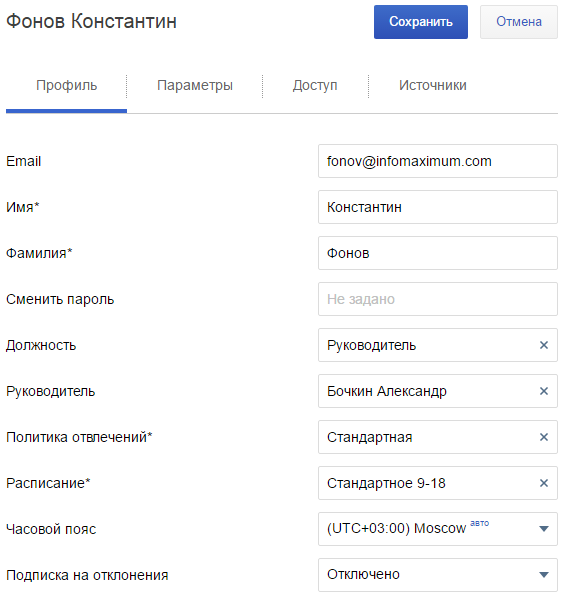
При редактировании основной информации поля отмеченные (*) звездочкой (Имя, Фамилия, Политика отвлечений, Расписание) обязательны для заполнения. Также можно изменить Email и пароль, которые будут использоваться для входа в систему и отправки уведомлений.
Также вы можете назначить сотруднику Должность, Часовой пояс, Отвлечения и Расписание.
*при единой настройке отвлечений и расписания, а также при отключении тайм-трекинга - поля “Политика отвлечений”, “Расписание” и “Проектный трекинг” будут отсутствовать.
В поле "Часовой пояс" задается часовой пояс сотрудника, если он отличается от часового пояса сервера. Это поможет избежать сдвигов по времени в статистике. Если выбран пункт “Автоматически”, то часовой пояс будет браться с компьютера, на котором установлен агент. Если у сотрудника нет связанной учетной записи, то будет использован часовой пояс сервера.
В поле “Руководитель” вы назначаете менеджера, которому сотрудник будет отправлять треки на проверку, также руководителю будет автоматически установлен доступ к настройкам профиля подчиненного (снять доступ нельзя).
Переключатель "Подписка на отклонения" включает отправку уведомлений от имени системы о превышении доступных лимитов на отвлечения, опоздание и уход ранее. Уведомление придет после 00:00 по установленному времени ( т.е. на следующий день) на электронную почту руководителя и сотрудников, которым разрешен доступ к профилю этого сотрудника.
Изменение параметров доступа сотрудника к функциям системы
На вкладке “Параметры” (Редактировать > Профиль) вы можете изменить следующие данные:
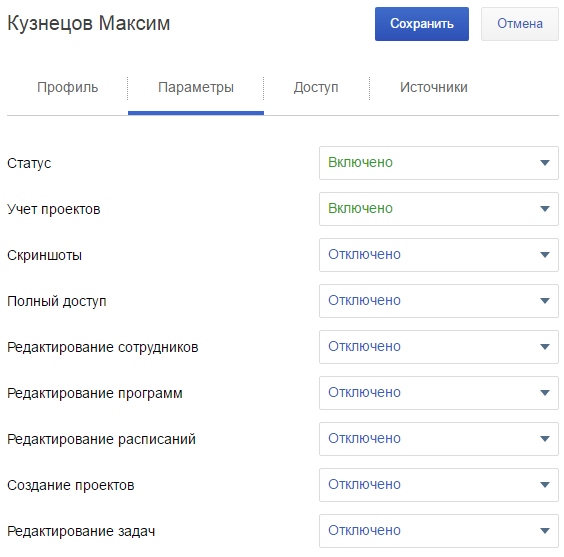
- “Статус” при отключении этого пункта освобождается лицензия, статистика по данному сотруднику перестает собираться и сотрудник не сможет входить в систему (включить/отключить профиль может сотрудник с правами администратора системы);
- “Учет проектов” позволяет пользователю под этим профилем добавлять, редактировать и удалять собственные треки вручную;
- “Скриншоты” при включении функции “Снимать скриншоты” (“Конфигурация” > “Мониторинг”) вы можете задать интервалы, через которые будут делаться снимки экрана, индивидуально каждому сотруднику.
- "Полный доступ" включает все переключатели ниже в положение "Включено" и дает полный доступ на редактирование всех сотрудников, находящихся в системе;
- "Редактирование сотрудников" позволяет редактировать профили всех сотрудников (только вкладку "Профиль"), а также добавлять новые группы в меню "Настройки" > "Сотрудники" и создавать, настраивать должности в разделе "Настройки" > "Должности";
- "Редактирование программ" позволяет редактировать, группировать и удалять приложения в разделе "Настройки" > "Программы", а также позволяет сотруднику добавлять и редактировать настройки продуктивности в разделе "Настройки" > "Отвлечения" и назначать политики отвлечения сотрудникам, к которым у него есть доступ, либо всем сотрудникам, если включен параметр “Редактирование сотрудников”
- "Редактирование расписаний" позволяет сотруднику создавать, настраивать расписания в разделах "Настройки" > "Расписания" и "Настройки" > "Календари", а также назначать расписания сотрудникам, к которым у него есть доступ, либо всем сотрудникам, если включен параметр “Редактирование сотрудников”;
- "Создание проектов" позволяет добавлять проекты и редактировать те проекты, которые были созданы этим сотрудником, в разделе "Настройки" > "Проекты";
- "Редактирование задач" позволяет добавлять, редактировать, группировать и удалять задачи в разделе "Настройки" > "Задачи".
Настройки доступа к профилям других сотрудников
При отключении полного доступа ко всем сотрудникам на вкладке “Параметры” в профиле сотрудника, автоматически появляется вкладка “Доступ”, на которой вы можете выбрать часть сотрудников, к настройкам которых вы хотите дать доступ.
Кроме того, сотрудник сможет редактировать результаты тайм-трекинга сотрудников, к которым у него есть доступ.
Если сотрудник, профиль которого вы редактируете, является руководителем другого сотрудника, то у него автоматически есть доступ к подчиненному, удалить такой доступ нельзя.
Для добавления доступа к сотруднику/отделу начните вводить в поле “Добавить…” данные и система будет выводить список автодополнения для вводимого текста:
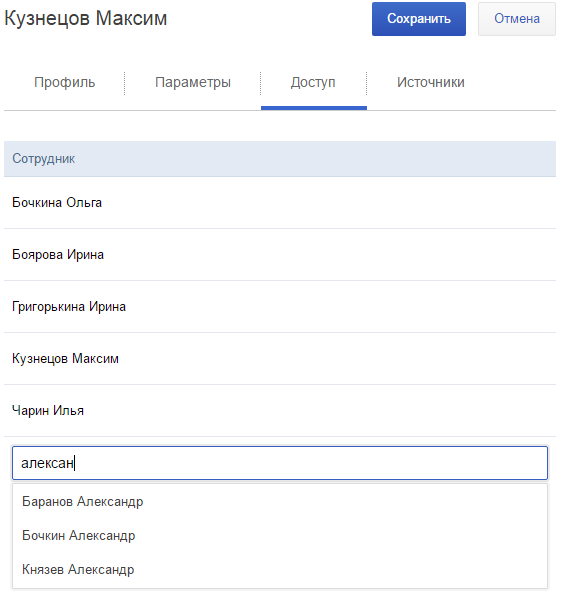
Данные об учетных записях профиля сотрудника
На вкладке “Источники” (“Редактировать” > “Профиль”) отображаются учетные записи, статистика с которых собирается в профиль сотрудника.
Если в профиль приходит статистика с нескольких учетных записей, то некоторые из них можно отсоединить, нажав на крестик. После этого статус учетной записи изменится на “Отключено”.